Moodle での Turnitin の使用
Turnitin ライセンスは、組織が剽窃を制御できるようにすることを目的としています。テキストの一致率や指標となる類似性スコアを提供する直感的な類似度レポートにアクセスすることができます。Moodle とのシームレスな統合により、Turnitin ライセンスを所属機関のアカデミック・インテグリティ戦略に簡単に組み込むことができます。
ステップ 1 - Turnitin での設定
API スコープとキーの作成
- 管理者領域で、
 「統合」タブを選択します。この領域には、アカウントでアクティブな現在の統合がすべて表示されます。
「統合」タブを選択します。この領域には、アカウントでアクティブな現在の統合がすべて表示されます。 -
新しい統合を設定するには、右上の「API スコープの生成」ボタンを選択します。
-
統合に名前を付け、「次へ」を選択します。
-
API キーに名前を付け、「作成して表示」を選択します。キーの作成を確認する別のモーダルが表示されます。
API キーは「Secret」の形式で表示されます。この英数字の文字列は、所属機関に固有のものです。LMS での統合の設定を完了するには、この「Secret」が必要です。「Secret」 に再度アクセスすることはできませんので、今すぐメモしてください。
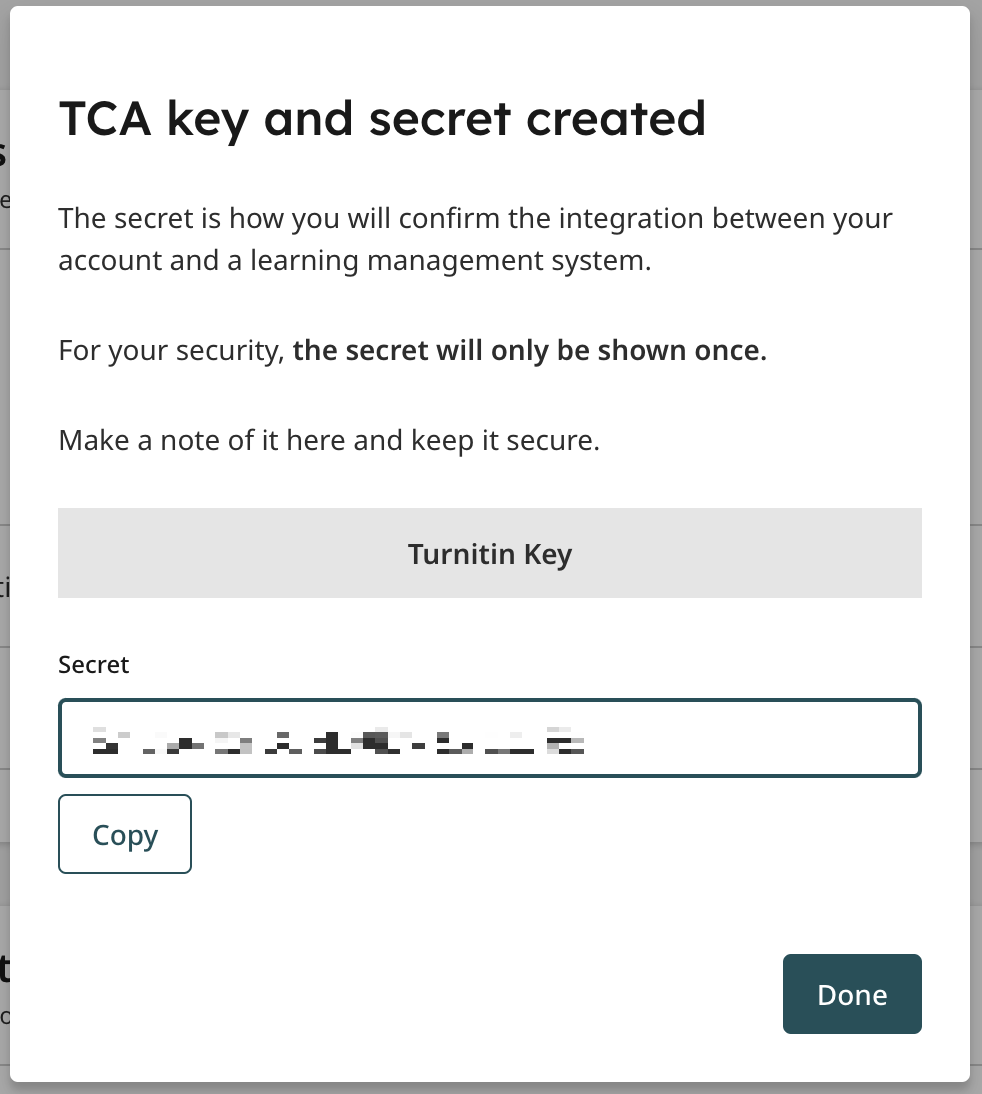
既存の設定の管理
スコープに複数のキーを作成できます。さらにキーを作成するには、スコープの右側にある「新しいキーの作成」を選択します。
スコープにキーが追加された後、スコープの左側にある矢印を選択して表示できます。
スイッチを使用してキーのステータスを変更できます。
キーのステータスを「オフ」に設定すると、このキーとの統合を設定できなくなります。このキーを使用する既存の統合は、このキーが無効になっている間は機能しません。
キーを完全に削除するには、ゴミ箱を選択します。
キーを削除すると、キーを復元できなくなります。このキーを使用して設定した統合は機能しなくなります。
ステップ 2 - プラグインのダウンロード
Turnitin Integrity プラグインは、Moodle プラグインディレクトリ から直接入手でき、他のMoodle プラグインをインストールするのと同じ方法でインストールされます。
LMS からプラグインを削除すると、古い提出物やレポートへのアクセスができなくなります。
パート 1 - ダウンロード
プラグインは、Moodle プラグインディレクトリから直接ダウンロードすることができます。最新の更新プログラムをいつインストールできるかについては、リリースノートのページをご覧ください。すべての Moodle リリースには明確なフラグが付けられ、管理ツールの更新はすべての管理者ユーザーに関連しています。
最新のプラグインのリリース日:2023-06-29 - v2023062901
ステップ 2 - プラグインのダウンロード
プラグインは Moodle の他のプラグインとまったく同じようにインストールします。その方法についてはガイダンスを確認してください。
ステップ 3 - Moodle での統合の構成
このバージョンの Turnitin は Moodle 3.5 以上でのみ動作します。
-
管理者として Moodle にログインします。
-
管理サイドパネルに移動し、「プラグイン」オプションを見つけます。
-
プラグインから、剽窃オプションを見つけます。
- Turnitin Integrity プラグインリンクを選択します。
-
このページには複数のオプションがありますが、開始するには API URL と API キーを追加する必要があります。
API URL:API URL は Turnitin が組織のために作成しますが、これは人によって異なります。それは https://[所属機関].turnitin.com/api の形式になります。
Turnitin 大学の場合は、https://universityofturnitin.turnitin.com/api となります。
API キー:これは、前のステップで作成した長い番号です。これは統合に固有の番号なので、共有しないようにしてください。
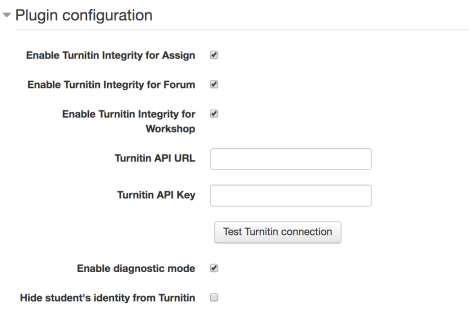
「Turnitin への接続をテスト」ボタンを使用して、すべてが機能することを確認します。
-
このページで選択したオプションには、いくつかの追加オプションがあります。
割り当て用 Turnitin Integrity を有効にする - 通常の Moodle の課題で Turnitin を使用できるようにします
フォーラム用 Turnitin Integrity を有効にする - フォーラムの投稿で Turnitin を使用できるようにします
ワークショップ用 Turnitin Integrity を有効にする - Moodle のワークショップで Turnitin を使用できるようにします
診断モードを有効にする - 診断目的で使用できる、より詳細なシステムログを生成するモードをオンにします
Turnitin から受講生の ID を非表示にする - 受講者の名前は Turnitin データベース内で匿名化されます
-
完了したら、「変更を保存」ボタンを選択して構成を保存します。
構成後、新しい統合に関連するすべての情報を詳細に示す概要ボックスが表示されます。これには、組織で現在使用されている検索リポジトリと、設定されている除外オプションが含まれます。これらの詳細は、次のステップで変更できます。
ステップ 4 - 既定のアカウント設定の変更
-
管理者として Moodle にログインします。
-
管理サイドパネルに移動し、「プラグイン」オプションを見つけます。
-
プラグインから、剽窃オプションを見つけます。
-
Turnitin Integrity 剽窃プラグインリンクを選択します。
-
Turnitin Integrity plagiarism プラグインから、「既定の設定」タブを選択します。
-
まず、「Turnitin の有効化」チェックボックスをオンにします。
-
これらは、アカウントの既定の設定です。すべての課題で類似性レポートを生成する場合は、このチェックボックスをオンにします。
-
ここで、編集可能なオプション設定がいくつかあります。これにより、作成した課題の既定の設定が変更されます。
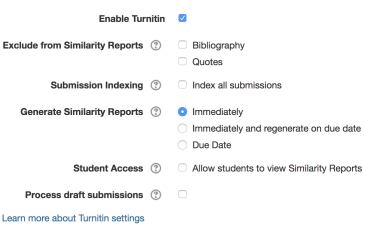
受講生のアクセス - この設定は、生成された類似性レポートを受講生が見ることができるかどうかを決定します。
草稿提出の処理 - 草稿提出を使用しますか?この設定により、提出物の草稿ごとに類似性レポートを生成できます。
類似性レポートから除外 - 類似性レポートから参考文献や引用文を自動的に除外することができます。
類似性レポートの生成 - このオプションは、アップロードしてから類似性レポートが生成されるまでの時間を決定します。
提出物索引作成 - このオプションは、組織のプライベートリポジトリに自動的にファイルを追加します。これにより、組織内の他のユーザーによる類似性レポートと照合できるようになります。
-
所属機関のプライバシー方針に最も適したビューアのアクセス許可を選択します。以下から選択できます。
機関内の講師が内部一致の提出物の全文を閲覧できるようにします
機関間の一致が発生すると、講師は自動的に提出物の全文を自動的に閲覧することができるようにします
機関内の講師が内部一致の提出物情報を閲覧できるようにします
一致する論文に関する基本情報は、同じ機関内で一致が発生したときに提供されます。
-
すべて終わりましたか?「変更を保存」ボタンを選択します。
Was this page helpful?
We're sorry to hear that.
